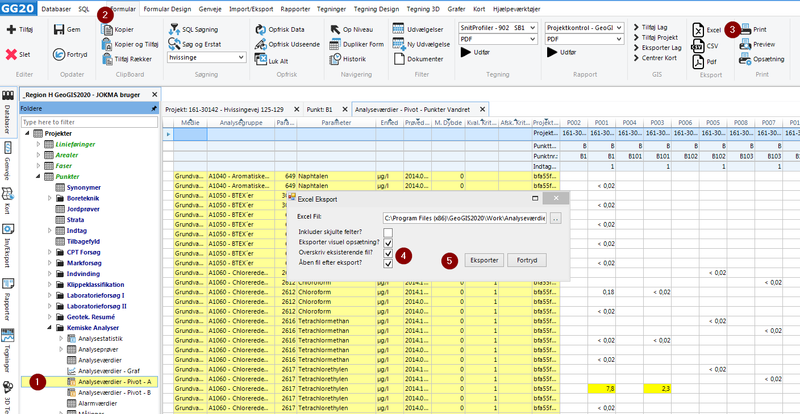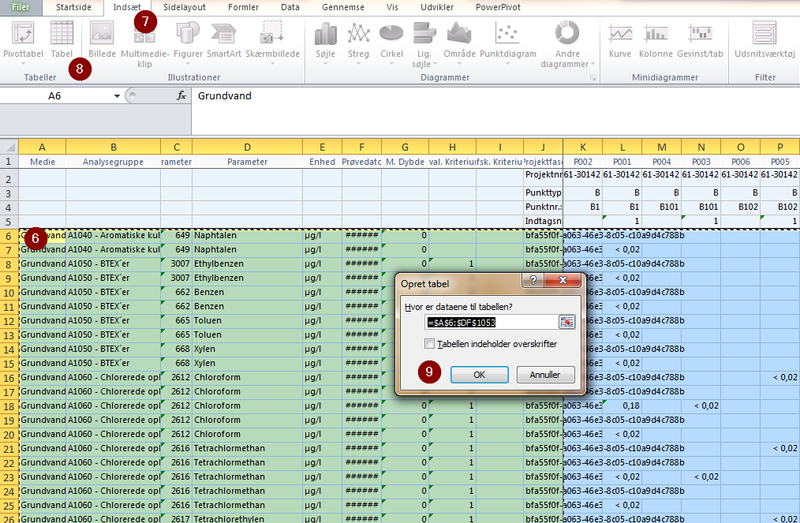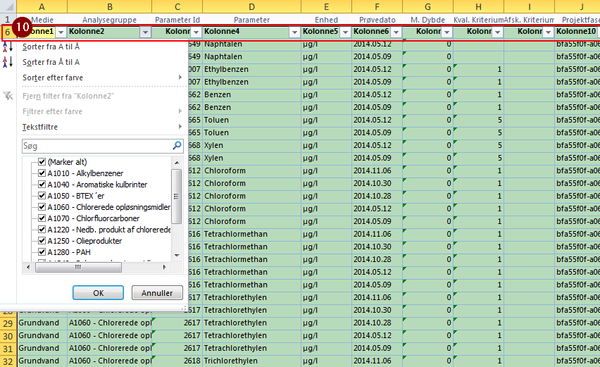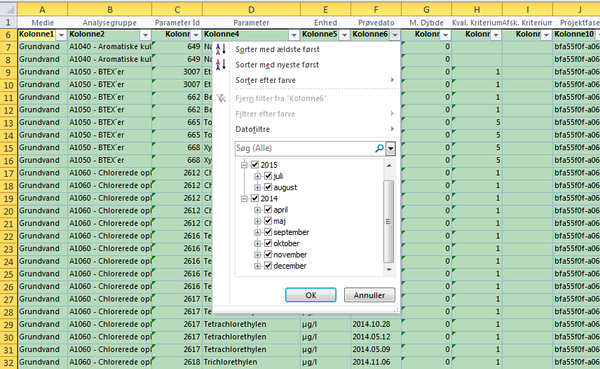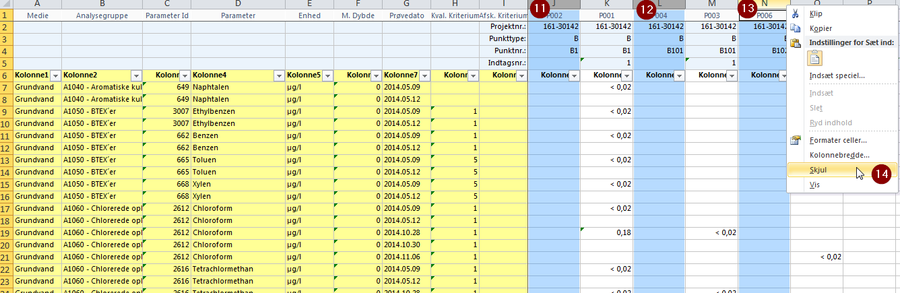| Info | ||
|---|---|---|
| ||
Regionerne stiller krav om at data til rådgivernes kortlægnings, undersøgelses, mv. rapporter, skal stamme direkte fra regionens GeoGIS2020 produktions database. Kravet er begrundet med at der skal være 100 procent overensstemmelse mellem hvad der findes i regionens produktion og hvad der præsenteres i rådgiver rapporter. For at gøre det nemmere for rådgiver at producere data input til deres rapporter, har regionerne fået udviklet en række værktøjer i GeoGIS2020, som gør det nemmere at udtrække data til direkte brug i rådgivers rapporter. Data kan eksporteres til forskellige fil formater såsom Excel og PDF. Når rådgiver benytter udtræk fra GeoGIS skal de fremadrettet inkludere nedenstående tekst i afsnittet Referencer i rådgiverrapporter:
|
| Info | ||
|---|---|---|
| ||
Regionerne stiller meget forskellige krav til hvordan data tabeller i rådgiver rapporterne skal se ud og hvad de skal indeholde. Selv indenfor hver region i de enkelte teams er der forskelligheder. Det er derfor ikke muligt at producere genereiske data tabeller, der honorere alle disse forskellige krav. Det er derfor forsøgt at lave løsninger der spiller på to strenge. Dels en række løsninger der er faste i form og indhold og som derfor kan laves meget hurtigt. Dels en løsning hvor der er fleksibilitet i hvilke data der vises og hvordan. Alle data tabeller kan eksporteres til Excel hvor der kan arbejdes videre dem for at opnå det ønskede design. |
...
Alle tre metoder baseres overvejende på pivot tabeller og der er fordele og ulemper ved deres anvendelse. Disse er forsøgt opsummeret i nedestående tabel.
...
| Analyseværdier - Pivot | Søg funktionalitet | Rapporter | |
|---|---|---|---|
| Data på tværs af projekter (data fra flere projekter) | Nej | Ja | Nej |
| Udelade ikke fund (analyser under detektionsgrænsen kan udelades) | Nej | Ja | Nej |
| Udelade punkter uden data (Ingen tomme felter) | Nej | Ja | Ja |
| Store datasæt (Håndteres store data sæt) | Nej | Ja | Delvist (medie) |
| Kræver opsætning (dialogen kræver input for at afgrænse udtræk) | Nej | Ja | Nej |
| Lave filter inden udtræk (resulterer i et mindre udtræk) | Nej | Ja | Delvist (medie) |
...
- Markere et Projekt, (1)
- Vælge Emnet "Analyseværdier - Pivot - A", (2)
Herved fremkommer en pivot tabel. Pivot tabellen kan manipuleres ved, at brugeren kan:
...
| Info | ||
|---|---|---|
| ||
Vær meget opmærksom på at når der enten tilføjes eller fjernes felter ændres aggregeringen. Hvis der f.eks. fjernes feltet med prøvedato, findes maks i hele tidsserien og ikke kun maks pr. dato. Hvis parameter fjernes findes maks i analysegruppen osv. |
Filter (afgrænsning)
Som med alle andre lister i GeoGIS2020 er det muligt at lave et filter (afgrænsning) på hele listen ved enten at udfylde søge-feltet eller at bruge højreklik menuen . Det kan fog udfylde 'filter' feltet. F.eks. have værdi hvis man ønsker følgende:
- Tabel der kun indeholder data for ét medie, f.eks. grundvand.
- Tabel med kun en konkrete stofgruppe eller stof.
- Tabel med data for konkret JAR fase.
- Tabel med data for et konkret magasin.
- ...
Desværre er det kun muligt at lave ét filter. Hvis der skal laves filtre på flere felter eller flere værdier såsom medie og analysegruppe, anbefales det at kan man enten bruge SQL-søgning knappen eller blot eksportere data til Excel og oprette en tabel der. Herved fås adgang til checkboks menuer for alle felter. Alternativt anvendes søge funktionaliteten hvor der kan filtreres på en del felter.
Eksport til Excel
| Expand |
|---|
Eksport til Excel og efterfølgende filtrering i Excel gøres således:
|
...
Se metodik under Filter afsnittet.
Gemme opsætning
...
Pivot-opsætningen kan gemmes til en fil, således at den nemt kan genbruges og distribueres. Dette gøres ved at :
- trykke på knappen med 2 prikker (1) og
- dernæst skrives navnet på den nye opsætningsfil. (2)
- Tryk 'åbn' (3)
- og sidst trykkes på 'Gem til fil' knappen (4).
| Warning |
|---|
'Gem til fil' knappen gemmer umiddelbart til den fil der er angivet, uden nogen advarsel om overskrivning. Det kan derfor være en idé at gøre opsætningsfilen skrivebeskyttet (via Windows stifinder). |
Hente opsætning
En opsætning kan indlæses ved at:
- trykke på (1)
- og vælge den ønskede opsætningsfil (1)
- og dernæst tryk på 'åbn'(3):
Rapporter
Der findes en række rapporter med analysedata som kan udtrækkes til forskellige fil formater såsom Excel og Pdf. Rapporter indeholder følgende.
| Rapport | Indhold | Bemærkning |
|---|---|---|
| Projektoversigt - Vandanalyser - GeoGIS2020 | Grundvands analyser aggregeret på indtags niveau | En kompakt tabel der indeholder én værdi pr. indtag og stof |
| Projektoversigt - Vandanalyser - Udvidet - GeoGIS2020 | Grundvands analyser aggregeret til prøvedato niveau | Mindre kompakt tabel med én værdi pr. indtag, prøvedato og stof |
| Projektoversigt - Jordanalyser - GeoGIS2020 | Jordanalyser aggregeret på boringsniveau | En kompakt tabel med én værdi pr. stof |
| Projektoversigt - Jordanalyser - Udvidet - GeoGIS2020 | Jordanalyser aggregeret til prøvedybde niveau | Mindre kompakt tabel med en værdi pr. boring, prøvedybde og stof |
| Projektoversigt - Luftanalyser - GeoGIS2020 | Luftanalyser ikke aggregeret |
Rapporternes åbnes ved, at:
- Vælge fanen "Formular", (1).
- I menupunktet "Rapport at vælge det medie der ønskes analysedata for, (2).
Nedenstående er eksempler på hvordan rapporter ser ud i Excel.
Projektoversigt - Vandanalyser - GeoGIS2020:
Projektoversigt - Vandanalyser - Udvidet - GeoGIS2020:
Projektoversigt - Jordanalyser - GeoGIS2020:
...
Projektoversigt - Jordanalyser - Udvidet - GeoGIS2020:
Projektoversigt - Luftanalyser - GeoGIS2020:
...
Det er muligt at lave en pivot tabel hvor alle ikke fund (under detektionsgrænsen=med attributten '<') er udeladt. Især hvor der er mange punkter hvor der ikke er nogen fund, kan det give mening at fjerne disse punkter for, at gøre tabellen mere kompakt, med kun interessante punkter med fund. I nedenstående eksempler er vist to lister for samme data. I den nederste tabel er boringer og stoffer (på datoen) fjernet, hvis der ikke er et fund. Det betyder at der i øverste data tabel er 16 boringer, mens der i den næste data tabel kun er vist de 11 boringer, hvor der er fundet de filtrerede stoffer (klorerede i dette tilfælde).
Der kan arbejdes videre med tabellen ved at bruge pivot knappen. I nedenstående eksempel er dybde og dato udeladt af pivot tabellen, der blev genereret ved ovennævnte opsætning. Bemærk hvor kondenseret tabellen er blevet i forhold til den første tabel, med kun boringer med fund samt stoffer med fund.
...
Når man har lavet en tabel med det ønskede indhold i GeoGIS2020, kan man med fordel eksportere til Excel og lave det sidste formateringsarbejde, så tabellen bliver til at sætte ind i rapporten. Det kræver blot at celler der indeholder det samme flettes (typisk analysegruppen og enhed), parameter navnet roteres 45 grader samt en række celler enten centreres, højre stilles eller venstre stilles. Det er gjort på et par minutter.
Se også
...